您好,登錄后才能下訂單哦!
您好,登錄后才能下訂單哦!
這篇文章將為大家詳細講解有關Visual Studio如何實現xml文件使用app.config、web.config等的智能提示,小編覺得挺實用的,因此分享給大家做個參考,希望大家閱讀完這篇文章后可以有所收獲。
在.Net開發的過程中,有時我們需要使用Xml文件作為配置文件(基于某些情況的考慮),而不是app.config、web.config這種,但是我們在xml中配置時希望可以增加類似編輯app.confg、web.config文件時的智能提示。
沒有作特殊配置時,編寫xml文件如下:
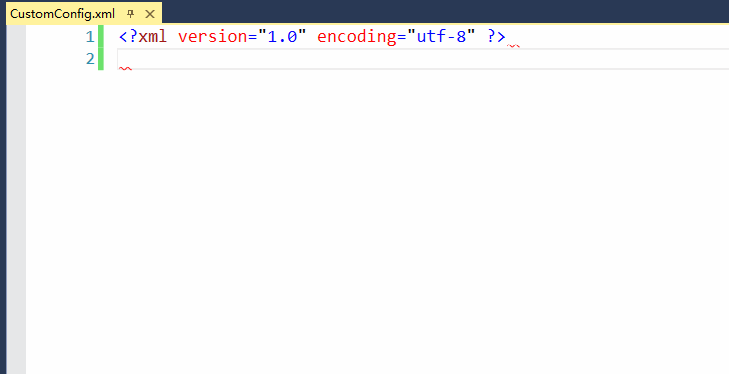
從上圖可以看到,沒有智能提示。但是我們編輯app.config、web.config時有智能提示,比如上面的configuration,我們可能只要輸入前面幾個字母就會彈出智能提示,然后可以直接從下來中選擇。如下圖:
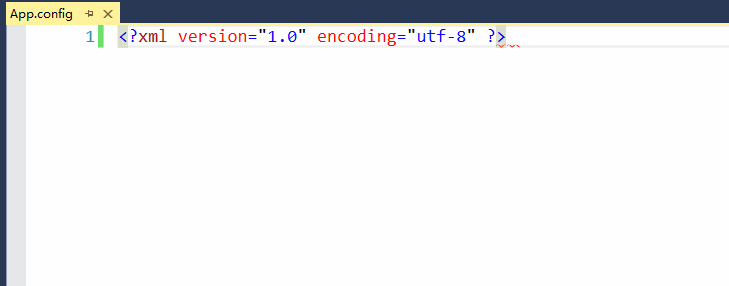
在VisualStudio中可以為Xml文件指定Xml架構,架構一般是擴展名為.xsd的文件。
下面我們要實現編寫xml文件時也可以使用類似app.config、web.config中的智能提示。
1、在VisualStudio中打開app.config或者web.config文件(沒有可以添加,添加方式是右擊項目,選擇“添加”→“新建項”,從彈出的面板中選擇),右擊空白處,從彈出的菜單中選擇屬性。

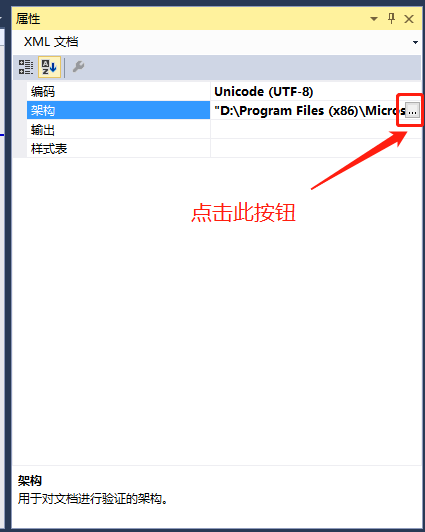
然后彈出如下圖的窗口:

我們記住打勾的三個文件名
2、打開xml文件,在空白處右擊,在彈出的菜單中選擇屬性,彈出屬性面板,在屬性面板中架構一欄,右擊右邊的按鈕,彈出Xml架構選擇界面。
可以看到,默認的xml架構如下圖:
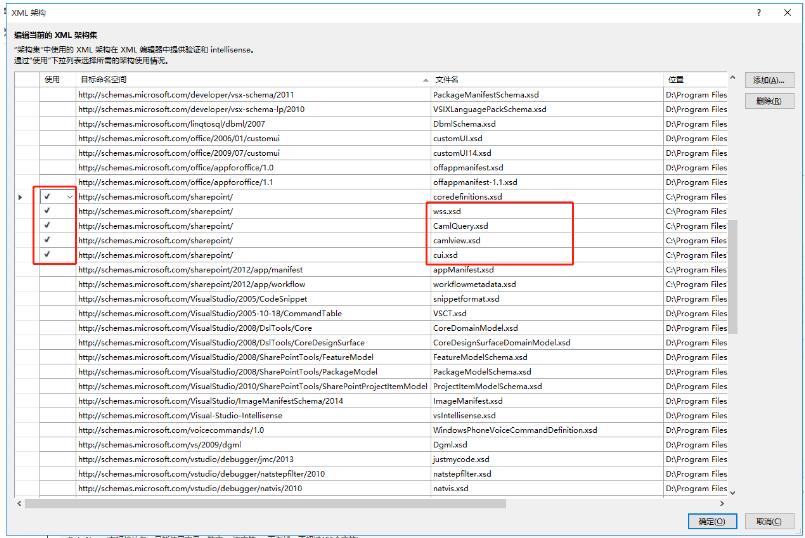
這里取消選擇默認的xml架構,選擇app.config、web.config使用的xml架構,點擊”確定“保存。
然后我們再編輯xml文件,發現已經有了智能提示了。
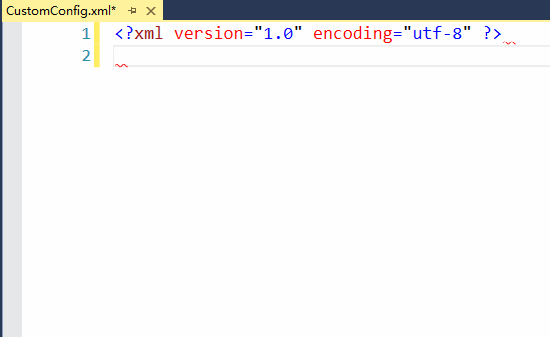
關于“Visual Studio如何實現xml文件使用app.config、web.config等的智能提示”這篇文章就分享到這里了,希望以上內容可以對大家有一定的幫助,使各位可以學到更多知識,如果覺得文章不錯,請把它分享出去讓更多的人看到。
免責聲明:本站發布的內容(圖片、視頻和文字)以原創、轉載和分享為主,文章觀點不代表本網站立場,如果涉及侵權請聯系站長郵箱:is@yisu.com進行舉報,并提供相關證據,一經查實,將立刻刪除涉嫌侵權內容。